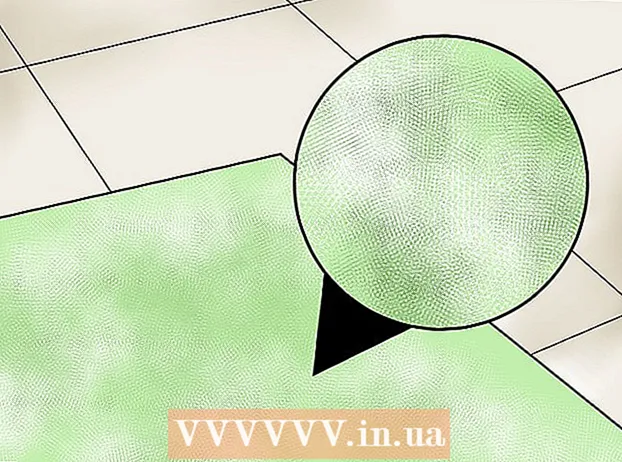Muallif:
Judy Howell
Yaratilish Sanasi:
27 Iyul 2021
Yangilanish Sanasi:
10 Mayl 2024

Tarkib
- Qadam bosish
- 4-usulning 1-usuli: Excel 2003 yil
- 4 ning 2-usuli: Excel 2007 yil
- 4-dan 3-usul: Excel 2010 yil
- 4 ning 4-usuli: Excel 2013 yil
- Maslahatlar
- Ogohlantirishlar
Excelda makroslar juda takrorlanadigan xarakterga ega bo'lgan vazifalar haqida gap ketganda ko'p vaqtni tejashga qodir. Makrolarni maxsus tugmachalarga tayinlash orqali siz makrosingizni bajarilishidan faqat bir marta bosish bilan olib tashlash orqali ko'proq vaqtni tejashingiz mumkin.
Qadam bosish
4-usulning 1-usuli: Excel 2003 yil
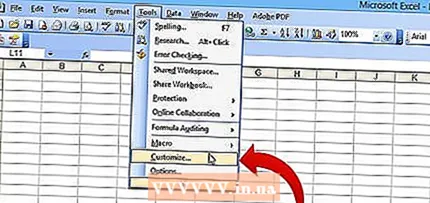 ustiga bosing Asboblar → Moslashtiring.
ustiga bosing Asboblar → Moslashtiring.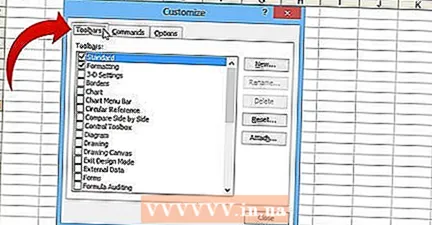 Asboblar paneli yorlig'ini bosing.
Asboblar paneli yorlig'ini bosing.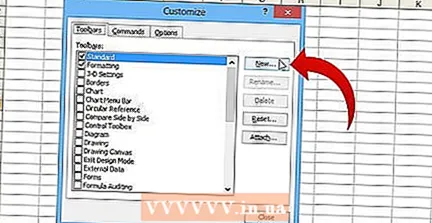 Yangi tugmasini bosing.
Yangi tugmasini bosing.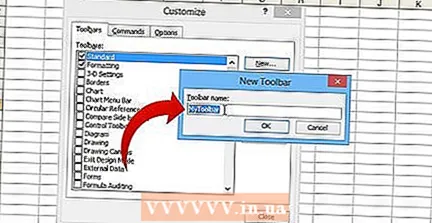 Ism kiriting yangi asboblar paneli uchun.
Ism kiriting yangi asboblar paneli uchun.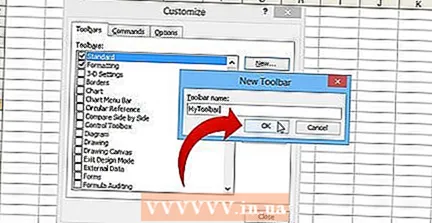 OK tugmasini bosing.
OK tugmasini bosing.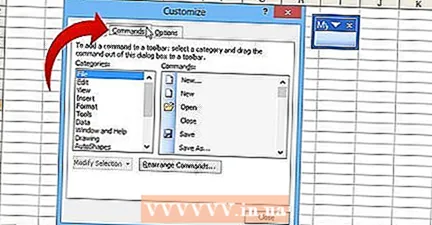 Buyruqlar yorlig'ini bosing.
Buyruqlar yorlig'ini bosing.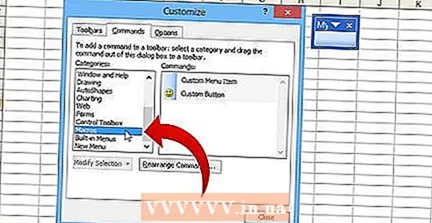 Chapdagi ro'yxatdan Makrolarni tanlang.
Chapdagi ro'yxatdan Makrolarni tanlang.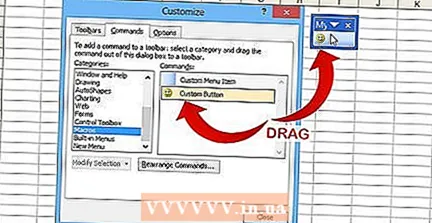 Belgini bosing va harakatlantiring Maxsus tugma o'ngdagi ro'yxatdan yangi asboblar paneliga. Yangi tugma tabassum bilan ko'rsatilgan.
Belgini bosing va harakatlantiring Maxsus tugma o'ngdagi ro'yxatdan yangi asboblar paneliga. Yangi tugma tabassum bilan ko'rsatilgan. 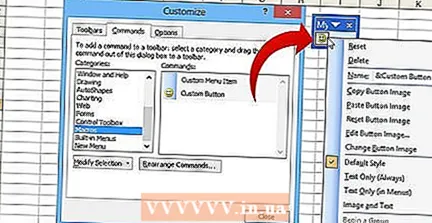 Sichqonchaning o'ng tugmachasini bosing yangi qo'shilgan tugmachada.
Sichqonchaning o'ng tugmachasini bosing yangi qo'shilgan tugmachada.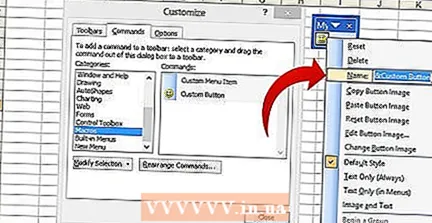 Tugmachani o'zingizning xohishingizga o'zgartiring yoki Name-da standart nomdan foydalaning: matn qutisi.
Tugmachani o'zingizning xohishingizga o'zgartiring yoki Name-da standart nomdan foydalaning: matn qutisi. 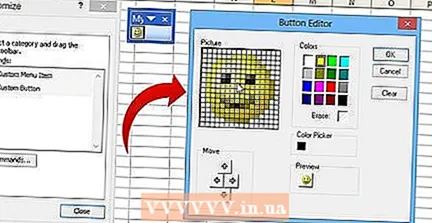 ustiga bosing Tugma maydonini o'zgartirish... va ehtimol sizning tugmachangizning rasmini o'zgartiring. Tugma muharriri Windows Paint-ga o'xshash boshqaruvga ega.
ustiga bosing Tugma maydonini o'zgartirish... va ehtimol sizning tugmachangizning rasmini o'zgartiring. Tugma muharriri Windows Paint-ga o'xshash boshqaruvga ega. 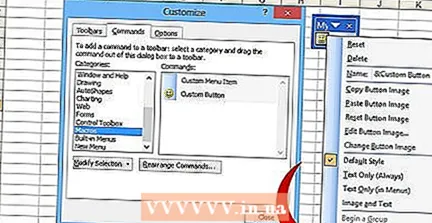 "Ibratni tayinlash" tugmasini bosing.’
"Ibratni tayinlash" tugmasini bosing.’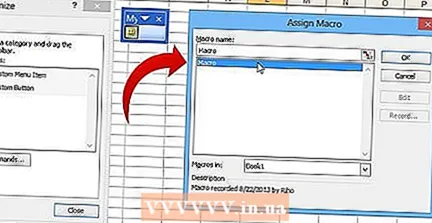 Ro'yxatdan o'zingiz yaratgan so'lni tanlang.
Ro'yxatdan o'zingiz yaratgan so'lni tanlang. OK tugmasini bosing.
OK tugmasini bosing.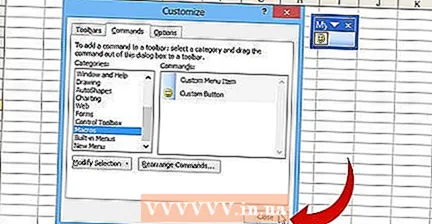 Moslashtirish dialog oynasida Yopish-ni bosing.
Moslashtirish dialog oynasida Yopish-ni bosing.
4 ning 2-usuli: Excel 2007 yil
 Tez kirish asboblar panelidagi kichik pastga o'qni bosing.
Tez kirish asboblar panelidagi kichik pastga o'qni bosing. ustiga bosing Boshqa topshiriqlar.
ustiga bosing Boshqa topshiriqlar. Tanlang Makrolar ochiladigan ro'yxatdan Topshiriqlarni tanlang.
Tanlang Makrolar ochiladigan ro'yxatdan Topshiriqlarni tanlang.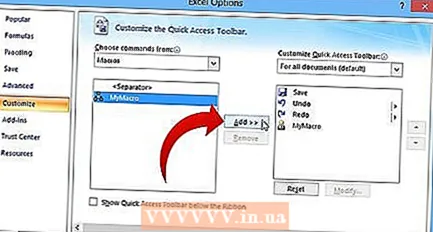 Chap ustundan so'lingizni tanlang va Qo'shish tugmasini bosing.
Chap ustundan so'lingizni tanlang va Qo'shish tugmasini bosing.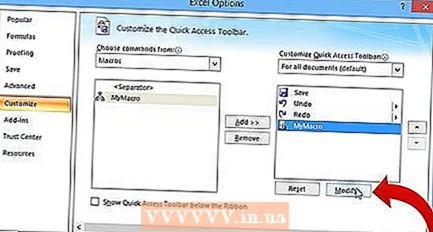 O'ng tomondagi ustundan o'zingiz qo'shgan so'lni tanlang va O'zgartirish tugmachasini bosing.
O'ng tomondagi ustundan o'zingiz qo'shgan so'lni tanlang va O'zgartirish tugmachasini bosing.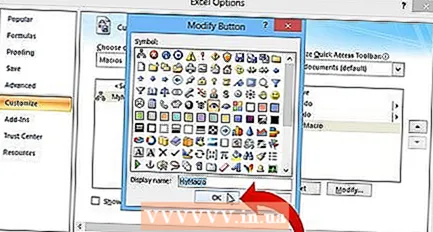 Makrosning vakili sifatida foydalanmoqchi bo'lgan tugma rasmini bosing, matn maydoniga displey nomini kiriting Ko'rsatiladigan ism va "tugmasini bosingOK'.
Makrosning vakili sifatida foydalanmoqchi bo'lgan tugma rasmini bosing, matn maydoniga displey nomini kiriting Ko'rsatiladigan ism va "tugmasini bosingOK'.
4-dan 3-usul: Excel 2010 yil
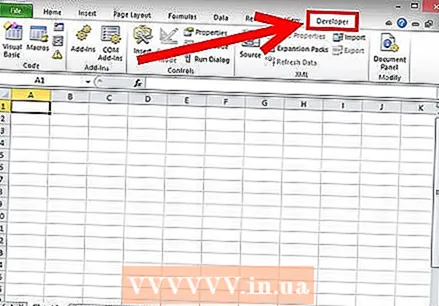 Tuzuvchi yorlig'i ko'rinadiganligiga ishonch hosil qiling. Tuzuvchi yorlig'ini Excelning yuqori qismidagi tasmada topish mumkin. Agar bu ko'rsatilmagan bo'lsa, quyidagi ko'rsatmalarga amal qiling:
Tuzuvchi yorlig'i ko'rinadiganligiga ishonch hosil qiling. Tuzuvchi yorlig'ini Excelning yuqori qismidagi tasmada topish mumkin. Agar bu ko'rsatilmagan bo'lsa, quyidagi ko'rsatmalarga amal qiling: - Fayl → Variantlar → Tasmani moslashtirish-ni bosing.
- Asosiy yorliqlar maydonida Tuzuvchi katagiga belgi qo'ying va bosing. Ishingiz tugagandan so'ng "OK" tugmasini bosing.
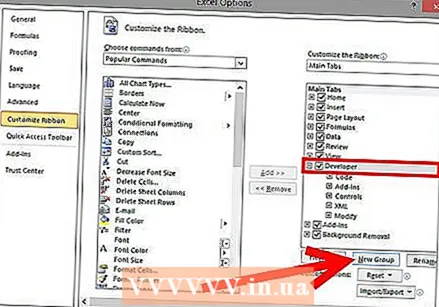 Yaratiladigan buyruq / tugma uchun maxsus guruh yaratish uchun Tuzuvchi yorlig'idan "Yangi guruh" ni qo'shing.
Yaratiladigan buyruq / tugma uchun maxsus guruh yaratish uchun Tuzuvchi yorlig'idan "Yangi guruh" ni qo'shing.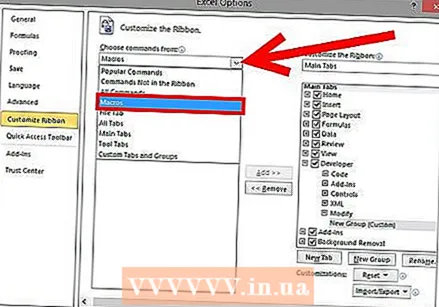 Tasmani sozlash uchun hali ham ochiladigan menyuni bosing. Ibratli tanlang. Shundan so'ng, barcha qayd qilingan makrolar chap oynada paydo bo'ladi.
Tasmani sozlash uchun hali ham ochiladigan menyuni bosing. Ibratli tanlang. Shundan so'ng, barcha qayd qilingan makrolar chap oynada paydo bo'ladi. 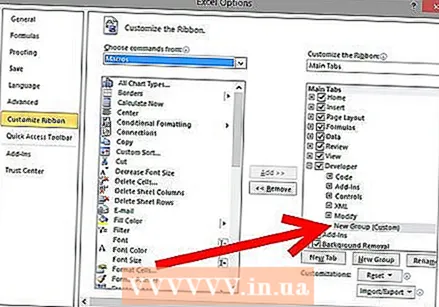 Tugmachani yaratish uchun kerakli so'lni tanlang (yangi yaratilgan guruh tanlanganligiga ishonch hosil qiling). Siz yangi guruhingiz ostidagi o'ng oynada paydo bo'lganida so'l qo'shilganligini bilib olasiz.
Tugmachani yaratish uchun kerakli so'lni tanlang (yangi yaratilgan guruh tanlanganligiga ishonch hosil qiling). Siz yangi guruhingiz ostidagi o'ng oynada paydo bo'lganida so'l qo'shilganligini bilib olasiz.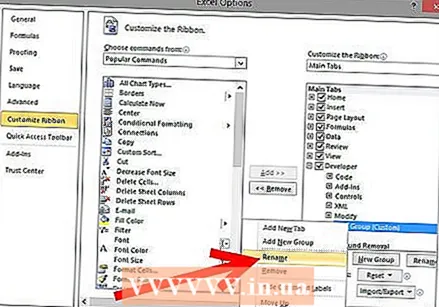 Endi tugmachani sozlashingiz mumkin. Unga o'ng tugmasini bosing va Nomini tanlang.
Endi tugmachani sozlashingiz mumkin. Unga o'ng tugmasini bosing va Nomini tanlang. 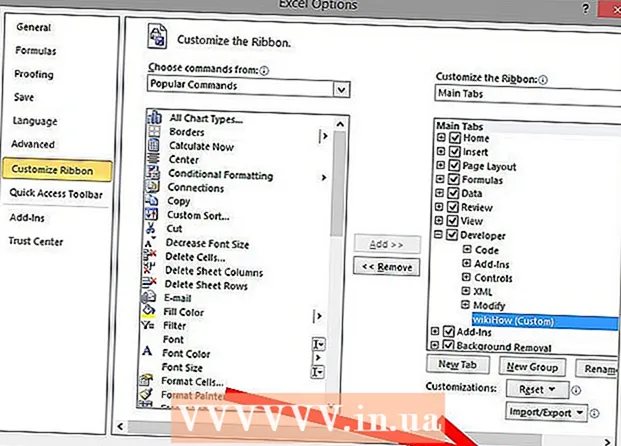 Hammasi tayyor bo'lgach, "OK" tugmasini bosing
Hammasi tayyor bo'lgach, "OK" tugmasini bosing
4 ning 4-usuli: Excel 2013 yil
 Tuzuvchi yorlig'i ko'rinadiganligiga ishonch hosil qiling. Tuzuvchi yorlig'ini Excelning yuqori qismidagi tasmada topish mumkin. Agar u ko'rsatilmagan bo'lsa, uni ko'rsatish uchun quyidagi ko'rsatmalarga amal qiling:
Tuzuvchi yorlig'i ko'rinadiganligiga ishonch hosil qiling. Tuzuvchi yorlig'ini Excelning yuqori qismidagi tasmada topish mumkin. Agar u ko'rsatilmagan bo'lsa, uni ko'rsatish uchun quyidagi ko'rsatmalarga amal qiling: - Excelga o'ting → Preferences → Ribbon (Birgalikda va maxfiylik ostida)
- Moslashtiring ostida Tuzuvchi yorlig'ini tekshiring va "OK" tugmasini bosing
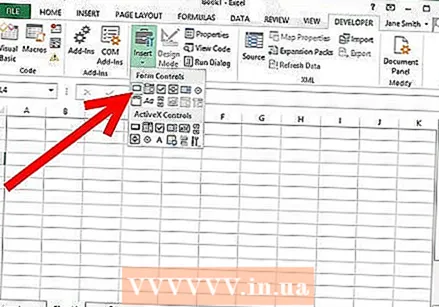 Ishlab chiquvchi yorlig'ini bosing va Buyruq tugmachasini bosing. Tugma belgisi Ishlab chiquvchi yorlig'idagi Boshqaruvlar guruhida joylashgan va to'rtburchaklar tugmachaga o'xshaydi.
Ishlab chiquvchi yorlig'ini bosing va Buyruq tugmachasini bosing. Tugma belgisi Ishlab chiquvchi yorlig'idagi Boshqaruvlar guruhida joylashgan va to'rtburchaklar tugmachaga o'xshaydi. 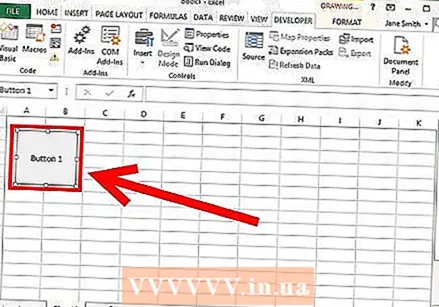 Tugmani joylashtiring. Kursorni tugma kerakli joyga qo'ying va tugma o'lchamini sozlash uchun torting. Siz xohlagan narsangizga qarab tugmachani xohlagancha katta yoki kichik qilib qo'yishingiz mumkin. Agar xohlasangiz, uni qo'ygandan so'ng tugmachani siljitishingiz mumkin.
Tugmani joylashtiring. Kursorni tugma kerakli joyga qo'ying va tugma o'lchamini sozlash uchun torting. Siz xohlagan narsangizga qarab tugmachani xohlagancha katta yoki kichik qilib qo'yishingiz mumkin. Agar xohlasangiz, uni qo'ygandan so'ng tugmachani siljitishingiz mumkin. 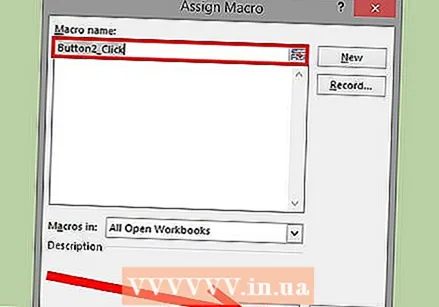 So'ralganda so'l tayinlang. Excel joylashtirgandan so'ng avtomatik ravishda tugmachangizga so'l tayinlashni so'rashi kerak. Makrosni tanlaganingizdan so'ng, "OK" tugmasini bosing.
So'ralganda so'l tayinlang. Excel joylashtirgandan so'ng avtomatik ravishda tugmachangizga so'l tayinlashni so'rashi kerak. Makrosni tanlaganingizdan so'ng, "OK" tugmasini bosing. - Agar siz makroslarning nima ekanligini yoki ularni qanday yozib olishni bilmasangiz, buni qanday qilib boshqa joyda o'qing. Tugmachani yaratishdan oldin avval siz so'l yaratishingiz kerak bo'ladi.
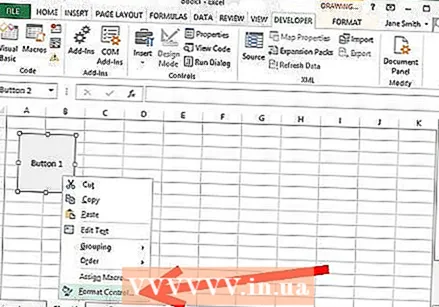 Tugmani formatlash. Yangi yaratilgan tugmani o'ng tugmasini bosing va "Format Control" -ni tanlang. Xususiyatlar → Ko'chirish va Yacheykalarga aloqador bo'lmagan format → OK ni tanlang. Bu sizning tugmachangizning o'lchamini va joylashishini saqlashga yordam beradi. Agar siz ushbu xususiyatni tanlamagan bo'lsangiz, u bilan katakchalarni qo'shganda yoki olib tashlaganingizda tugmachangizning hajmi va joylashishi o'zgaradi.
Tugmani formatlash. Yangi yaratilgan tugmani o'ng tugmasini bosing va "Format Control" -ni tanlang. Xususiyatlar → Ko'chirish va Yacheykalarga aloqador bo'lmagan format → OK ni tanlang. Bu sizning tugmachangizning o'lchamini va joylashishini saqlashga yordam beradi. Agar siz ushbu xususiyatni tanlamagan bo'lsangiz, u bilan katakchalarni qo'shganda yoki olib tashlaganingizda tugmachangizning hajmi va joylashishi o'zgaradi. 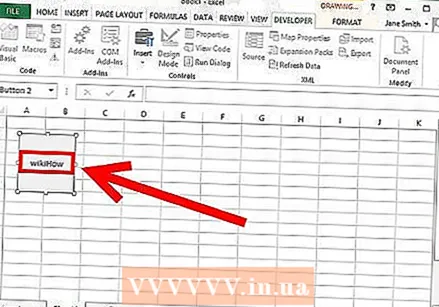 Tugmani qayta nomlash. Tugmachadagi matnni xohlaganingizga o'zgartiring.
Tugmani qayta nomlash. Tugmachadagi matnni xohlaganingizga o'zgartiring.
Maslahatlar
- Eski versiyalar uchun ham Excel 2003 usulidan foydalanishga harakat qiling.
- O'zingizning so'l tugmachangizni Excel 2003 va undan oldingi versiyalarida mavjud bo'lgan asboblar panellariga qo'shishingiz mumkin.
- Agar xohlasangiz, dialog oynasida yorliqni tayinlashingiz mumkin. Bu sizning bilagingizni shikastlanishiga yo'l qo'ymaydi va vaqtni tejaydi.
Ogohlantirishlar
- Excel 2003 dan oldingi versiyalar uchun foydalanuvchi interfeysi ro'yxatdagi usuldan farq qilishi mumkin.
- Agar siz Excel 2007 taqdim etganidan boshqa tugma rasmini xohlasangiz, Microsoft Office-dagi foydalanuvchi muhitini sozlash uchun qo'shimcha dasturiy ta'minotni yuklab olishingiz kerak bo'ladi.